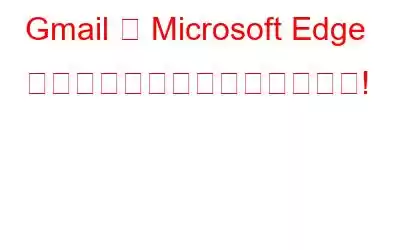Edge で Gmail を開けませんか? Gmail へのアクセス中に「この Web サイトを表示するには Cookie を有効にしてください」というメッセージが表示されますか?まあ、心配しないでください!一般的な問題は、いくつかの回避策に従うことですぐに解決できます。
Microsoft Edge は Windows のデフォルトの Web ブラウザであり、さまざまなプライバシーおよびセキュリティ ツールが組み込まれています。最近デバイスを Windows 11 にアップグレードしましたが、Gmail を含む Edge 上のいくつかの Web サイトにアクセスするときにいくつかの不具合が発生する可能性があります。
Edge ブラウザを更新し、日付と時刻の設定を構成し、拡張機能を無効にしてみてください。 、またはキャッシュと Cookie をクリアしてこの問題を解決します。この投稿では、「Edge で Gmail が開かない」問題を解決するための詳細なガイドについて説明します。 (Windows 11)
そこで、Gmail が Edge ブラウザーで開けない場合に試せるトラブルシューティング ソリューションをいくつか紹介します。始めましょう。
こちらもお読みください: Microsoft Edge に画像が読み込まれませんか?修正方法は次のとおりです!
Microsoft Edge で Gmail が開かない問題を修正する方法
解決策 1: Edge ブラウザを更新する
デバイスを Windows 11 にアップグレードした後、最新バージョンの Edge も PC にインストールしていることを確認してください。利用可能なアップデートを確認する方法は次のとおりです。
Edge ブラウザを起動します。右上隅にある三点アイコンをタップします。 [ヘルプとフィードバック] を選択します。
[Microsoft Edge について] をタップします。
Microsoft Edge は利用可能なアップデートを確認しません。 Edge のアップデートが利用可能な場合は、デバイスに Edge Web ブラウザの最新バージョンをインストールします。
こちらもお読みください: ビデオの再生時に Microsoft Edge がクラッシュする問題を修正する方法。
解決策 2: キャッシュと Cookie をクリアする
キャッシュ ファイルや Cookie が破損すると、エラーやバグが発生し、ブラウジング エクスペリエンスが妨げられる可能性があります。したがって、Gmail が Edge で開くことを拒否した場合は、Edge ブラウザのキャッシュと Cookie を削除して問題を解決してみることができます。行う必要があるのは次のとおりです:
Edge ブラウザを起動し、Ctrl + Shift + Delete キーの組み合わせを押します。新しいポップアップ ウィンドウが画面に表示されます。
「Cookie とその他のサイト データ」と「キャッシュされた画像とファイル」を選択します。
「今すぐクリア」ボタンを押して、Edge ブラウザのキャッシュと Cookie をクリアします。 Cookie とキャッシュ ファイルを削除した後、Edge を再起動し、Gmail にアクセスして問題が解決したかどうかを確認してください。
解決策 3: 日付と時刻の設定を確認する
日付と時刻の設定が間違っていることもできます Edge ブラウザの機能に影響します。 Windows 11 の日付と時刻の設定を確認するには、次の簡単な手順に従ってください。
設定アプリを起動します。 「時間と言語」セクションに切り替えます。 「日付と時刻」を選択します。
「時刻を自動的に設定する」オプションを有効にします。
デバイスを再起動し、Edge を再起動し、Gmail にアクセスして確認します。問題は解決されました。
解決策 4: ハードウェア アクセラレーションを無効にする
デバイスで Edge ブラウザを起動します。三点アイコンをタップして、「設定」を選択します。
設定ウィンドウで、左側のメニュー ペインから「システムとパフォーマンス」カテゴリに切り替えます。
「利用可能な場合はハードウェア アクセラレーションを使用する」オプションを無効にします。
Edge を再起動します。
解決策 5: 拡張機能を無効にする
問題のある拡張機能により、競合し、ブラウジング体験を妨げます。そのため、「Edge で Gmail が開かない」問題を解決するための次の回避策では、すべての拡張機能を無効にして機能するかどうかを確認します。
Edge ブラウザを起動し、3 点アイコンをタップして、 「拡張機能」を選択します。すべての拡張機能を無効にして、Edge を再起動します。
Gmail を開いて、問題が解決しないか確認してください。
こちらもお読みください: 2022 年にインストールする必要がある Microsoft Edge 拡張機能
解決策 6: Edge をデフォルト設定にリセットする
問題を解決する最後の手段は次のとおりです。 Edge をデフォルト設定に復元すると、キャッシュ、Cookie、保存されたパスワード、履歴を含むすべての一時データが消去されます。新たに開始するには、Edge ブラウザの新しいコピーをインストールするのと同じくらい効果的です。行う必要があるのは次のとおりです:
Edge ブラウザを起動し、三点アイコンをタップします。 「設定」を選択します。
左側のメニューペインから「設定をリセット」オプションを選択します。
「設定をデフォルト値に戻す」をタップします。
Windows 11 デバイスを再起動します。
こちらもお読みください: Mac で Microsoft Edge が更新されませんか?解決策はこれです!
結論
「Edge で Gmail が開かない」問題を解決する簡単な方法をいくつか紹介します。上記のいずれかの方法を使用して問題を解決できます。また、Edge で Gmail を使用できない場合は、Google Chrome、Mozilla Firefox、Opera などの代替 Web ブラウザに切り替えることができます。
どの方法がうまくいったかをお知らせください。 !コメントセクションでお気軽にご意見を共有してください。
読み取り: 0